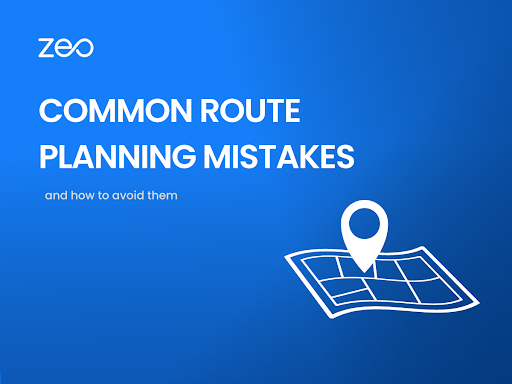節省的每一分錢對於企業的蓬勃發展都很重要。 您希望盡一切努力幫助您的企業提高效率並提高獲利能力。 這是哪裡 路線規劃 進入圖片。
然而,僅僅安裝手動路線規劃系統或購買軟體是不夠的。一旦開始使用手動系統或軟體,評估它是否充分發揮其潛力非常重要。
別擔心,我們隨時為您提供協助!
在本部落格中,我們將介紹 5 個常見問題 路線規劃錯誤 以及如何避免它們。
5 個常見的路線規劃錯誤以及如何避免它們
1. 依賴人工路線規劃
當您只有 1-2 位駕駛時,可以進行手動路線規劃。然而,隨著車隊規模的擴大,路線規劃變得複雜。您的路線規劃團隊將花費大量時間,但仍可能無法找到最優化的路線。
您應該使用路線規劃軟體來節省團隊的時間並在幾秒鐘內獲得最優化的路線。您的團隊可以將節省的時間用於業務開發或批判性思考任務。
Zeo 路線規劃器提供經濟實惠的解決方案來管理您的車隊。它易於使用,並包含有價值的功能,例如司機追蹤、交貨時間窗口、捕獲交貨證明等等。
快速跳上 30 分鐘示範通話 了解 Zeo 如何幫助您的企業節省時間和金錢!
閱讀更多: 選擇正確的路線優化軟體
2. 堅持熟悉但效率低的路線
作為主管,您可能會根據您的經驗和歷史資訊來了解某些有效的路線。 但路線會隨著時間的推移而演變,可能不如以前那麼有效率。 使用規劃軟體提供的路線將確保您使用在時間和成本方面最有效的路線。
有時駕駛者也可能更喜歡更熟悉的路線並繞道而行。在這種情況下,路線規劃器的駕駛員追蹤功能將派上用場來追蹤駕駛員的即時位置。
3. 司機沒有充分利用路線規劃器
路線規劃器易於使用,並具有多種附加功能。 Zeo 路線規劃器具有有用的功能,例如向客戶發送行程詳細資訊和記錄電子交貨證明。雖然駕駛員了解這些功能,但他們可能會經常使用某些功能而忽略其他功能。駕駛員應在需要時使用所有功能,以充分利用路線規劃器應用程式。
當新司機加入車隊時,他們應該在充分了解該應用程式的功能的情況下上手。
閱讀更多: 利用 Zeo 的直接訊息功能徹底改變客戶溝通
4. 不利用現有的報告
與手動路線規劃相比,路線規劃軟體的一個主要優點是可以提供報告。企業正在使用各種形式的數據來做出更好的決策。不利用現成的數據將是個錯誤。
路線完成後,您可以下載報告以了解所有送貨是否均按時完成,或者預計到達時間與實際到達時間之間是否存在差距。 如果交貨延遲,您可以進一步深入了解延遲背後的原因並消除效率低下的情況。
5. 不考慮交貨時間窗口
客戶的日程安排很繁忙,希望能在有空的時候交貨。 在規劃路線時,如果您沒有考慮客戶的首選送貨時間,那麼就會導致送貨失敗,或者司機將不得不多次前往同一地址。 這最終會導致司機時間和業務資源的浪費。
如果添加了首選送貨時段,則路線規劃器將考慮它並相應地優化路線。這意味著滿意的客戶和滿意的司機。
加起來
為了讓您在路線規劃器上的投資獲得最佳回報,避免這些常見的路線規劃錯誤非常重要。使用路線規劃器相當簡單,可以提高您的業務效率。只需確保規劃團隊和司機充分利用路線規劃軟體即可。
註冊一個免費試用版 立即使用 Zeo 路線規劃器!